好久不写经验了,是因为小编最近比较忙。但是今天小编遇到一个电脑出现的问题比较普遍,很多小伙伴都肯定经意不经意的遇到过,就是电脑开机之后提示“电脑未能正常启动,原因可能是硬件最后更改了....,然后就给出了三步;1.找windows安装盘,并重新启动电脑,2选择语言设置,3.修复电脑”。国内,真正用正版光盘的小伙伴很少,所以有些小伙伴就不知道怎么做了,到底应该如何处理呢?下面小编就这个问题给大家讲解一下,希望对大家有所帮助!!!如图,电脑出问题的截屏

工具/原料
电脑
电脑安装盘或U盘(带系统)
1.问题分析,为什么电脑没有启动成功呢?
1.1为什么电脑提示让找到windows盘,然后修复电脑系统呢?其实,电脑之所以那么提示,是因为电脑坏掉之后,电脑启动了自检系统,电脑检测到了,自身硬件或者软件的变动导致了电脑未能正常启动,就是说电脑系统有可能已经坏掉了!!!不过是有可能!!所以电脑提示修复系统,如图
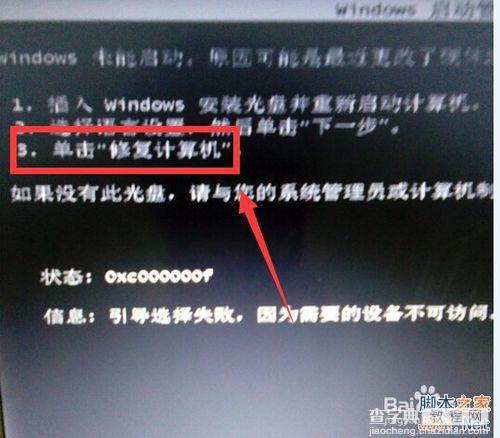
2.解决问题,应该怎么做呢?
2.1首先,要确定电脑系统是不是真正的坏掉了呢?具体操作是开机,大概2s左右,点击电脑上的F8键, 进入“电脑启动菜单栏”,如图

2.2在电脑启动菜单栏,选择“最后一次正确配置”,并尝试进入电脑系统,如图
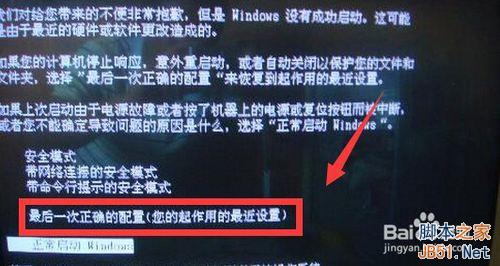
2.3如果,选择“最后一次正确配置”,能进入电脑系统,那么恭喜您,你的电脑没问题了;、
如果,还是不能进入电脑系统,说明您的电脑系统出问题了,需要重装!!重装请看3.
3.重新安装电脑系统?
3.1找一电脑系统盘,或者U盘(带有刻录系统),重新启动,将光盘放入光驱,若是优盘,接入uSB即可。如图所示
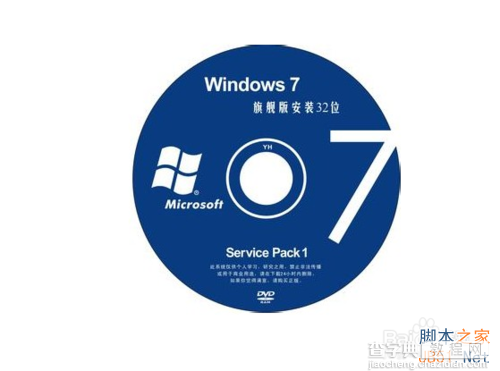

3.2开机选择光盘启动,或者usb-hdd为电脑第一启动项,如图所示
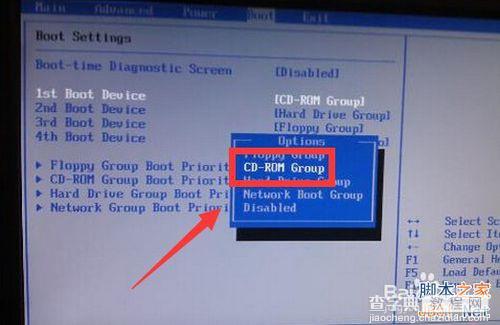

3.3选择安装电脑系统到电脑启动盘,然后“下一步、下一步...”一直到系统的安装完成即可,如图

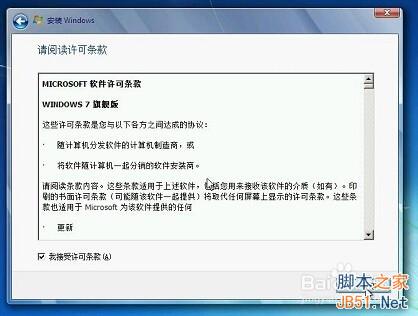

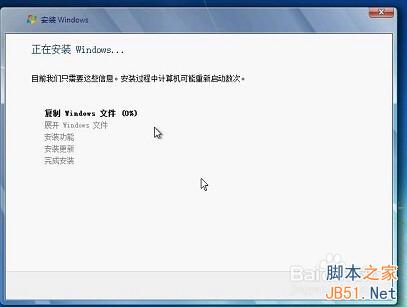

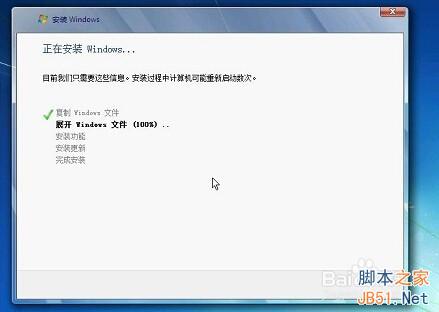
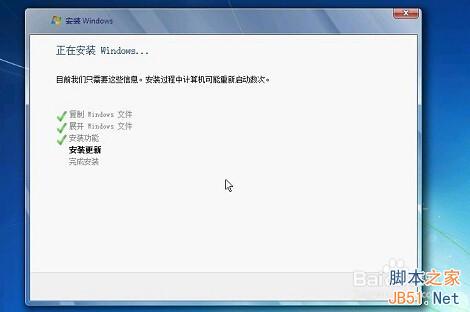
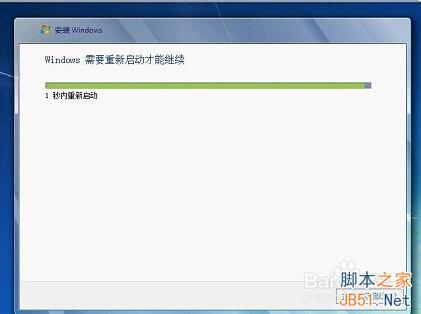


3.4安装完成之后,在重启电脑,即可进入桌面,这时候就表示电脑系统修好了,希望对有需要的小伙伴有所帮助!!!不喜勿喷!!!

以上就是电脑开机之后提示插入安装光盘的解决方法介绍,希望能对大家有所帮助!


